windows10沒有d盤如何建造一個windows10創建d盤方式詳細介紹
硬碟管理 (disk management)
分區 (partitioning)
建立新磁碟區 (creating a new volume)
有的消費者在安裝完windows10系統軟體以後,發覺自己的電腦中沒有d盤,重做系統又很麻煩,那樣如何立即建造一個d盤呢?實際上創建方式比較簡單,你先滑鼠右鍵此電腦,開啟管理方法控制面板,以後進行存放的拓展項,開啟磁碟管理,在打開界面中滑鼠右鍵,選擇壓縮卷,以後選擇新建簡單卷,那樣就能創建d盤了。
windows10沒有d盤如何建立一個:
1、進到管理頁面:在電腦中,電腦滑鼠右鍵點選此電腦,開啟選單,選擇管理方法選項。
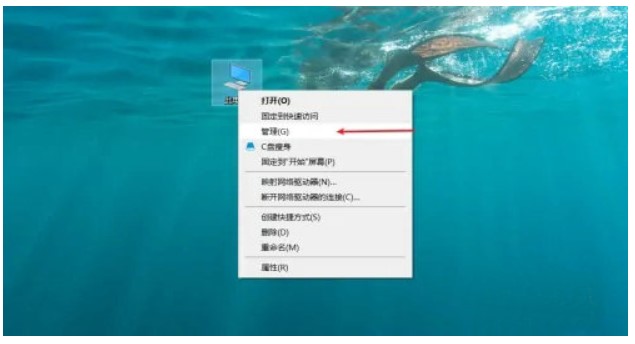
2、開啟磁碟管理選項:在管理頁面中,開啟磁碟管理選項。
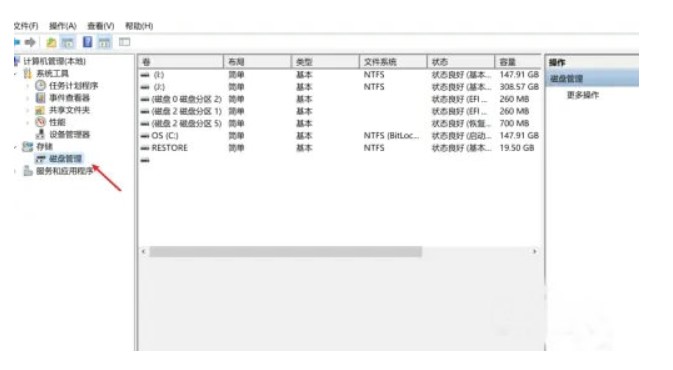
3、選擇壓縮磁碟區選項:選擇硬碟,滑鼠右鍵開啟選單,選擇壓縮磁碟區選項。
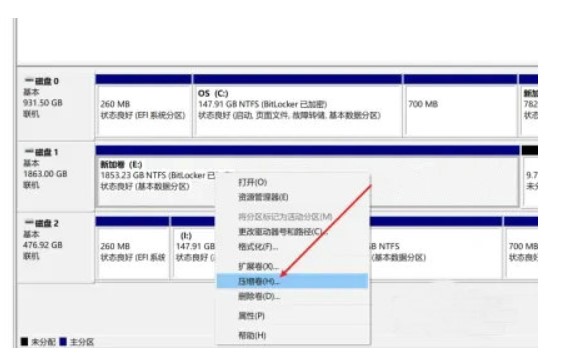
4、建立簡易磁碟區:將拓展出去的儲存空間,滑鼠點選開啟選單,選擇新建簡單磁碟選項,人們就能夠建立D碟了。
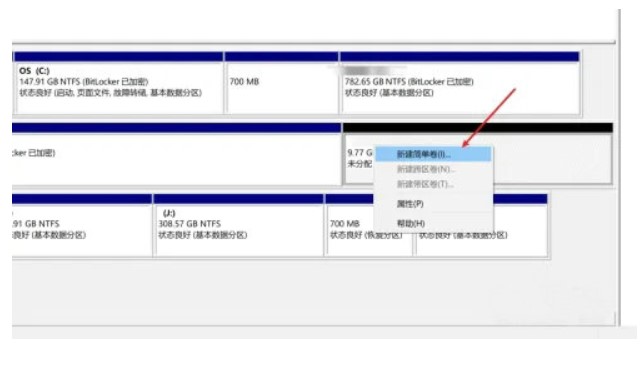
這篇文章詳細介紹如何在Windows 10中建立D盤,講述了關於Windows 10沒有D盤的問題的解決方法。
以上是windows10沒有d盤如何建造一個windows10創建d盤方式詳細介紹的詳細內容。更多資訊請關注PHP中文網其他相關文章!
本網站聲明
本文內容由網友自願投稿,版權歸原作者所有。本站不承擔相應的法律責任。如發現涉嫌抄襲或侵權的內容,請聯絡admin@php.cn

熱AI工具

Undresser.AI Undress
人工智慧驅動的應用程序,用於創建逼真的裸體照片

AI Clothes Remover
用於從照片中去除衣服的線上人工智慧工具。

Undress AI Tool
免費脫衣圖片

Clothoff.io
AI脫衣器

Video Face Swap
使用我們完全免費的人工智慧換臉工具,輕鬆在任何影片中換臉!

熱門文章
<🎜>:種植花園 - 完整的突變指南
3 週前
By DDD
<🎜>:泡泡膠模擬器無窮大 - 如何獲取和使用皇家鑰匙
3 週前
By 尊渡假赌尊渡假赌尊渡假赌
如何修復KB5055612無法在Windows 10中安裝?
3 週前
By DDD
北端:融合系統,解釋
3 週前
By 尊渡假赌尊渡假赌尊渡假赌
藍王子:如何到達地下室
1 個月前
By DDD

熱工具

記事本++7.3.1
好用且免費的程式碼編輯器

SublimeText3漢化版
中文版,非常好用

禪工作室 13.0.1
強大的PHP整合開發環境

Dreamweaver CS6
視覺化網頁開發工具

SublimeText3 Mac版
神級程式碼編輯軟體(SublimeText3)




